Avast qoldiqlarini tizimdan qanday olib tashlash mumkin. Avast antivirusini qanday qilib butunlay olib tashlash mumkin! kompyuterdan
Foydalanuvchi Avast antivirusini o'rnatgan va keyin u yoqmagan yoki dasturning litsenziyasi tugagan va ushbu dasturiy mahsulot uchun to'lash kerak bo'lgan, shuning uchun foydalanuvchi Avast-ni kompyuterdan butunlay olib tashlashga qaror qildi. Siz uni oddiy dastur kabi o'chira olmaysiz. Qoida tariqasida, standart operatsion tizim vositalaridan foydalangan holda Avasta-ni o'chirib tashlaganingizdan va kompyuterni qayta ishga tushirgandan so'ng, tizimga boshqa antivirusni o'rnatishga ruxsat bermaydigan yozuvlar ro'yxatga olish kitobida qoladi. Shuning uchun, foydalanuvchilardan tez-tez eshitishingiz mumkin: "Men ushbu dasturiy ta'minotni olib tashlay olmayman". Muammoni muvaffaqiyatli hal qilish uchun bu erda biroz boshqacha yondashuv kerak. Shunday qilib, Avastni qanday qilib to'g'ri o'chirish kerak?
Siz allaqachon tushunganingizdek, Avast antivirusini kompyuteringizdan tizimingizning ishlashiga xalaqit beradigan hech qanday parchalarsiz butunlay olib tashlash muhimdir.
Ushbu muammoni hal qilishning ikkita varianti mavjud:
- standart Microsoft Windows vositalari yordamida dasturni o'chirish;
- Avast antivirusini maxsus yordam dasturidan foydalanib olib tashlang.
Standart Microsoft Windows vositalari yordamida antivirusni o'chirish
Bosqichlarni bajarganingizdan so'ng, Avast Anti-Virus kompyuterdan butunlay o'chiriladi. Windows 7 da olib tashlash jarayoni taxminan bir daqiqa davom etadi.
Antivirusni tizimingizdan olib tashlaganingizdan so'ng, Windows 7 darhol qayta ishga tushirish uchun ruxsat so'raydi. Avast dasturini butunlay olib tashlash uchun paydo bo'lgan dastur oynasida ingliz tilida quyidagi xabar paydo bo'ladi: “Mahsulot muvaffaqiyatli o'chirildi. Ba'zi fayllar keyingi qayta ishga tushirilgunga qadar o'zlarining joriy joylarida qolishi mumkin." "Qayta ishga tushirish" tugmasini bosish orqali darhol Windows 7-ni qayta ishga tushirishga ruxsat berishingiz kerak. Keyin "Finish" tugmasini bosish orqali antivirusni olib tashlash jarayonini yakunlang.
Endi siz Windows 7 operatsion tizimi yordamida Avast-ni qanday o'chirishni bilasiz.
Avast-ni operatsion tizimingizdan muvaffaqiyatli olib tashlaganingizdan so'ng, kompyuteringizni himoya qilish uchun yangi antivirusni o'rnatishni unutmang. Agar Avast dasturining xatolari yoki bo'laklari (parchalari) aniqlansa, 2-bosqichga o'ting (maxsus yordamchi dastur yordamida o'chirish)
Avastclear maxsus yordam dasturi yordamida antivirusni olib tashlash
Avast dasturini tizimingizdan butunlay olib tashlash uchun siz quyidagilarni bajarishingiz kerak:
- Yordamchi dasturni havoladan yuklab oling va saqlang: avastclear;
- Xavfsiz rejimda yuklashni unutmang;
- Yuklab olingan avastclear-ni ishga tushiring;
- Agar siz uni sukut bo'yicha o'rnatmagan bo'lsangiz, Avast! bilan jildga yo'lni belgilang;
- "O'chirish" yozuvini bosing;
- Antivirusni olib tashlaganingizdan so'ng, tizimni qayta ishga tushiring.
Umid qilamizki, biz maqolani o'qishdan oldin: "Men Avast antivirusini kompyuterimdan to'liq olib tashlay olmayman" deganlarga yordam bera oldik.
Sizga yana bir bor eslatib o'tamizki, antivirusni olib tashlaganingizdan so'ng, tizimingiz xavf ostida qoladi, shuning uchun darhol tizimingizga boshqa antivirus o'rnatishga harakat qiling.
Windows-ning 7 dan eski versiyalari allaqachon viruslar va zararli dasturlardan himoyalangan. Biroq, antivirus laboratoriyalari uchinchi tomon ishlab chiqaruvchilarining antiviruslarini o'rnatishni tavsiya qiladi, bu sizning kompyuteringizni yanada ishonchli himoya qilish imkonini beradi.
Avast antivirusini standart usul yordamida olib tashlashning iloji bo'lmagan holatlar mavjud. Bu turli sabablarga ko'ra sodir bo'lishi mumkin, masalan, o'chirish fayli buzilgan yoki o'chirilgan bo'lsa. Ammo so'rov bilan professionallarga murojaat qilishdan oldin: "Yordam bering, men Avastni o'chirib tashlay olmayman!", vaziyatni o'zingiz tuzatishga harakat qilishingiz mumkin. Keling, buni qanday qilishni aniqlaylik.
Antivirus standart usul yordamida olib tashlanmasa, Avast-ni o'chirish uchun maxsus yordam dasturidan foydalanishingiz yoki ilovalarni majburan olib tashlash uchun dasturlardan birini ishlatishingiz mumkin.
1-usul: Avast Uninstall Utility yordamida o'chirib tashlang
Avvalo, siz Avast dasturchi yordam dasturi bo'lgan Avast Uninstall Utility dasturidan foydalanishga harakat qilishingiz kerak.


2-usul: Avast-ni majburiy olib tashlash
Agar biron sababga ko'ra yuqoridagi yechim yordam bermasa yoki bajarilmasa, dasturlarni majburan o'chirish uchun maxsus dasturlardan birini ishlatishingiz kerak. Ularning eng yaxshilaridan biri o'chirish vositasidir.
Yaqinda men o'rnatish haqida eslatma yozdim, lekin sinovdan so'ng men o'chirishda muammolarga duch keldim va men Avast antivirusini kompyuterdan to'liq va holda qanday olib tashlashni qisqacha tasvirlab berishga qaror qildim. dumlar tizimda.
Antiviruslar tizimga chambarchas integratsiyalashganligi sababli (va bu normal, ular shunday ishlaydi) Ko'pincha, standart o'chirish dasturi o'z vazifasini bajara olmaganida yoki virusga qarshi dasturlarni to'g'ri yoki to'liq olib tashlaganida yuzaga keladi. Hammasi yaxshi bo'lardi, lekin qoida tariqasida ular shunday dumlar tizimda o'rnatilgan ilovalar bilan ziddiyat yuzaga kelishi yoki boshqa antivirus himoyasini o'rnatishni imkonsiz qilishi mumkin.
Bu nima bilan bog'liqligini ayta olmayman (va hech kim aniq bilmaydi) Nima uchun Avast Free Antivirus antivirusini olib tashlay olmayman - lekin bu holat men bilan sodir bo'ldi. Men uni boshqaruv paneli orqali o'chirishga harakat qilganimda, tizim Avast o'rnatish jarayonida ekanligini aytdi va menga hech narsa qilishimga ruxsat bermadi ... Men tizimni qayta ishga tushirishga, orqaga qaytarishga harakat qildim - uni olib tashlay olmadim, standart o'chirish dasturi o'rnatish jarayoni hali tugallanmagan deb o'yladi.
Avast antivirusini olib tashlash uchun sizda bir nechta to'g'ri va ishonchli usullar mavjud:
- Boshqaruv paneli orqali standart o'chirish dasturi orqali o'chirish;
- Xususiy Avastclear yordam dasturidan foydalanish
Iloji bo'lsa, standart o'rnatish/o'chirish dasturidan foydalaning; hech narsa ishlamasa, yordamchi dasturdan foydalaning
Biz standart tizim vositalaridan foydalangan holda Avast Free Antivirusni olib tashlaymiz
Avast antivirusini kompyuteringizdan olib tashlash jarayoni qanday? - "Boshqarish paneli", "Dasturlar va xususiyatlar" ga o'ting, ro'yxatda Avast Free Antivirusni toping (bu Avast Internet Security yoki boshqa Avast antivirus himoyachisi bo'lishi mumkin) va "O'chirish" tugmasini bosing.

Tizimda hech qanday xatolik bo'lmasa va o'rnatish to'g'ri amalga oshirilgan bo'lsa, Avast Free Antivirusni olib tashlash yordam dasturi ishga tushadi... bu yerda siz "Restore" tugmasini bosish orqali antivirusni qayta o'rnatishingiz, komponentlar tarkibini o'zgartirishingiz mumkin. (bu o'rnatishdan oldin sozlamalar bilan oyna) va shunga mos ravishda kerakli "O'chirish" tugmasi - bu bizga kerak bo'lgan narsa.

Bajarishingiz kerak bo'lgan yagona narsa o'chirish tugashini kutish va kompyuterni qayta ishga tushirish - bu bosqichda siz o'chirish jarayonini muvaffaqiyatli deb hisoblashingiz mumkin.
Avast Removal Utility - Avastclear
Agar Avast antivirus dasturi har doim muammosiz o'chirilsa, men bu eslatmani yozmagan bo'lardim. Afsuski, tizimga o'rnatilgan yordamchi dasturlar har doim ham Avast antivirusini olib tashlashda muvaffaqiyat qozona olmaydi, shuning uchun ishlab chiquvchilar bizga o'zlarining dasturiy ta'minoti bilan bog'liq barcha fayllarni topish va ularni to'g'ri olib tashlash uchun avastclear xususiy yordam dasturini taqdim etishdi.
Xuddi shu Eset-ning shunga o'xshash echimlaridan farqli o'laroq, menga Avast dasturi ko'proq yoqdi... Windows 10 bilan ham hamma narsa to'g'ri ishlaydi. Shunday qilib, keling, ishga kirishaylik - yuklab olish sahifasiga o'ting va avastclear-ni yuklab oling.
Ushbu eslatma sizni birinchi navbatda xavfsiz rejimga qayta ishga tushirishga majburlash orqali qisqartirilishi mumkin, ammo Windows 10-da u erga kirish usuli noqulay va yordamchi dasturni ishlab chiquvchilari original echimni ishlab chiqdilar - ular kompyuterni xavfsiz rejimda qayta ishga tushirishga majbur qiladi va avtomatik ravishda ishga tushiradi. yordam dasturini o'chirish (albatta sizning roziligingiz bilan)

Avast Antivirus Clear yordam dasturi kompyuteringizni tekshirib, ishga tushguncha kutamiz (bu jarayon ancha uzoq vaqt olishi mumkin; masalan, boshlashim uchun bir daqiqa vaqt ketdi)

Muvaffaqiyatli ishga tushirilgandan so'ng, dasturni xavfsiz rejimda ishga tushirish yaxshiroq ekanligi haqida bizga xabar beriladi - bu odatda mantiqiy; xavfsiz rejimda antivirus ishga tushmaydi va uni tizimingizdan to'g'ri tozalash mumkin. Biz qayta ishga tushirishga rozimiz va ishga tushganda hech narsaga tegmaymiz - Avast Antivirus Clear bilan element avtomatik ravishda operatsion tizimlar ro'yxatida paydo bo'ladi.

Kompyuteringizni xavfsiz rejimda ishga tushirgandan so'ng, Avast mahsulotlarini o'chirish yordam dasturi avtomatik ravishda ishga tushadi. O'rnatish vaqtida Avast-ga hech qanday o'zgartirish kiritmagan bo'lsangiz, sukut bo'yicha hamma narsani qoldiring, bu turdagi sozlamalar 10 ta holatdan 9 tasida yordam beradi. Katta yashil "O'chirish" tugmasini bosing...

...va Avast antivirusi kompyuteringizdan olib tashlanmaguncha kuting. To'g'ri olib tashlangandan so'ng, kompyuteringizni qayta ishga tushirishingiz kerak, Windows-ning nusxasi avvalgidek boshlanadi va antivirus elementi avtomatik ravishda yo'qoladi.

Avastni o'chirish uchun keyingi so'z va muqobillar
Biz Avast-ni qanday olib tashlashni ko'rib chiqdik va qo'shadigan boshqa hech narsa yo'qdek tuyuladi ... lekin menda yana bir nechta fikrlar bor - axir, o'rnatilgan dasturlar bilan ishlashni tashkil qilish uchun uchinchi tomon dasturlari ham mavjud.
Masalan, uchinchi tomon o'chirish dasturlari mavjud (Revo Uninstaller kabi), ammo men bunday usullarni faqat eng ekstremal holatlarda qo'llashni maslahat beraman. Qoida tariqasida, bunday yordamchi dasturlar ilovalarni noto'g'ri olib tashlaydi va dastur qoldiqlari tizimning normal ishlashiga xalaqit beradi (barcha fayllar o'chirilishi mumkin, ammo ro'yxatga olish kitobi yozuvlari va boshqa ma'lumotlar tizimda qoladi).
Antivirusning ishlashi paytida yaratilgan fayl va papkalarni o'chirish yaxshi bo'lar edi - shunchaki shaxsiy kompyuteringizdagi qidiruvga Avast-ni kiriting va tizimdan barcha keraksiz axlatlarni olib tashlang (bu ma'naviy qoniqish uchun - bunday kichik narsalar xalaqit bermaydi. kompyuterning ishlashi va ko'p joy egallamaydi)
Umuman olganda, men avastclear yordamchi dasturi tizimdan quyruqlarni olib tashlay olmaydigan holatlarga hali duch kelmadim. (Oxir-oqibat, ko'p odamlar dastur bilan papkani o'chirishga harakat qilishadi, ammo antivirus bunga ruxsat bermaydi). Tanlov bor, lekin umid qilamanki, siz Avast-dan muvaffaqiyatli foydalanasiz va uni olib tashlashingiz shart emas...
Avast antivirusini qanday tez va to'liq olib tashlashni o'qing! kompyuterdan. Shuningdek, agar uni almashtirish uchun yaxshiroq antivirusni topmagan bo'lsangiz, nima uchun buni qilmaslik kerakligi haqida maslahat. Boshqarish panelida joylashgan Dasturlar va xususiyatlar funksiyasidan foydalanib, antivirusni tezda o'chirib tashlashingiz mumkin. Biroq, bu holda, olib tashlash to'liq bo'lmaydi, bo'sh kataloglar, keraksiz fayllar va ro'yxatga olish kitobidagi ma'lumotlar tizimda qolishi mumkin.
Quyidagi bosqichma-bosqich ko'rsatmalar kompyuteringizni keraksiz ilovalardan butunlay tozalash imkonini beradi. Olib tashlash jarayoni Avast antivirusning o'zi va uning tarkibiy qismlari uchun himoyani ta'minlaganligi bilan murakkablashadi. Shunday qilib, ishlab chiquvchilar dasturni kutilmagan hujumlar uchun o'tkazib yubormaslikka harakat qilmoqdalar. Quyida muhokama qilinadigan qo'shimcha dasturlar antivirus dasturini butunlay olib tashlashga yordam beradi. O'chirish jarayoni boshlanishidan oldin ham Avast o'zini o'zi himoya qilish moduliga o'tishingiz kerak! va uni o'chiring.
Avast antivirusini olib tashlang! avastclear.exe yordamida
Avast Free Antivirusni qanday olib tashlash haqida savolni o'chirish yordam dasturi deb ataladigan dasturlarni butunlay o'chirish uchun kompaniyaning o'z dasturidan foydalanib hal qilishingiz mumkin. IObit-dan ishlab chiqish misolida tasvirlanganiga o'xshab, ushbu vosita foydalanuvchining ro'yxatga olish kitobi muharriridan foydalanish va keraksiz fayllar va keraksiz filiallarni qo'lda qidirish zaruratini yo'q qiladi. AvastClear-ni o'rnatishingiz shart emas. Faqat avastclear.exe-ni yuklab oling va uni ishga tushiring. Ilova sizni darhol xavfsiz rejimga o'tishni va Avast-ni o'chirishni taklif qiladi.
Keyingi protsedura quyidagicha:
- O'chirish funktsiyasidan foydalaning;
- kompyuterni qayta ishga tushiring;
- Biz o'chirish jarayoni boshlanishini kutmoqdamiz;
Asbob oddiy rejimda ishga tushirilishi mumkin, ammo xavfsiz o'chirishdan foydalanganda, odatda, u yanada puxtaroq bo'ladi. Shuni ta'kidlash kerakki, tasvirlangan o'chirish usullarining birinchisini samaraliroq deb hisoblash mumkin, chunki avastclear.exe yordamida o'chirib tashlangandan so'ng, Uninstaller odatda keraksiz fayllarni topishi mumkin.
Jarayonni tugatish
Keling, keng antivirusni qanday olib tashlash masalasini ko'rib chiqishning yakuniy bosqichiga o'tamiz. Ekranda markali o'chirish dasturidan xabar paydo bo'lganda: "dastur muvaffaqiyatli o'chirildi", bu jarayon tugallanganligini anglatadi.
Shu bilan birga, ba'zi keraksiz elementlar hali ham operatsion tizim kataloglarida saqlanishi mumkin. Ularni butunlay yo'q qilish uchun biz qayta yuklash funksiyasidan foydalanamiz. Bu antivirus dasturini to'liq o'chirish jarayonini yakunlaydi.
Avast antivirusini qanday olib tashlash mumkin! IObit Uninstaller yordamida kompyuteringizdan
Uninstaller ilovasi Avastni qanday o'chirish kerakligi haqidagi savolni hal qilishga yordam beradigan vositadir. Windows 10 belgilangan dasturni qo'llab-quvvatlaydi. Asbob endi kerak bo'lmagan dasturlarni butunlay yo'q qilish imkonini beradi. O'chirish dasturi bir vaqtning o'zida standart o'chirishdan keyin saqlanadigan ro'yxatga olish kitobi va tegishli fayllar qoldiqlarini olib tashlaydi.
Ushbu vosita Avast antivirus tizimini butunlay olib tashlash uchun ham javob beradi. O'chirish dasturida o'zgarishlar jurnali mavjud, shuning uchun tizimingizni istalgan vaqtda tiklash nuqtasi yaratilgan vaqtga qaytarishingiz mumkin. Dasturlarni to'plamlarda olib tashlashingiz mumkin. Oson qidirish uchun foydalanish chastotasi, o'lchami va o'rnatish sanasi bo'yicha saralash taqdim etiladi.
O'chirish tartibi
Endi IObit Uninstaller dasturidan foydalanib, A vast-ni kompyuteringizdan bosqichma-bosqich qanday olib tashlashni ko'rib chiqamiz. Asosiy dastur oynasi o'rnatilgan Windows o'chirish dasturiga o'xshaydi. Shu bilan birga, foydalanuvchiga kattaroq funktsiyalar ro'yxati taqdim etiladi.
Harakatlar algoritmi quyidagicha:
- Avast-ni dastur tomonidan taklif qilingan ro'yxatda topamiz;
- Antivirus qutisini belgilang;
- Axlat qutisi tasvirini yoki "O'chirish" tugmasini bosing.
Shu bilan birga, siz boshqa keraksiz dasturlarni ham tekshirish orqali o'chirishingiz mumkin.
Bog'langan fayllarni o'chirish
O'chirishdan so'ng, vosita kompyuteringizni keraksiz kalitlar, ro'yxatga olish kitobi yozuvlari, papkalar va fayllardan tozalashingiz kerakligini so'raydi. Siz bunga rozi bo'lishingiz kerak. Ko'pincha, bu kompyuterga zarar etkazishdan ko'ra ko'proq foyda keltiradi. Qattiq diskingizni keraksiz fayllardan tozalang. Foydalanuvchining tozalashga roziligi keraksiz elementlarni qidirish uchun maxsus algoritmni faollashtiradi.
Algoritm Avast-dan qolgan hamma narsani topadi va o'chiradi. Bu harakat tasdiqlashni talab qiladi. Bundan buyon Avast butunlay o'chiriladi. O'chirish jarayonini yakunlash uchun kompyuteringizni qayta ishga tushirishingiz kerak bo'ladi. Boshqa dasturlarni o'rnatishga qaror qilishdan oldin qayta yuklash amalga oshirilishi kerak.
Antivirusni himoya qilish uchun so'z
Biz Avast Antivirusni qanday olib tashlashni allaqachon aniqlab oldik, lekin kompyuterga kerak, keyin esa nima uchun zarurat bo'lmasa, uni o'chirmaslik yaxshiroq ekanligini aytib beramiz. Ko'pgina antivirus tizimlarining kamchiliklaridan biri ularning narxidir. Yuqori sifatli kompyuterni himoya qilish dasturlari odatda juda qimmatga tushadi, lekin yuqorida tavsiflangan Avast juda funktsional bepul versiyasiga ega. Antiviruslar tufayli himoya vaqt o'tishi bilan zaiflashmaydi, chunki ularning ma'lumotlar bazalari muntazam yangilanadi. Tarmoqda yangi virus topilganidan bir necha soat o'tgach, asosiy antiviruslarni ishlab chiquvchilar uning davosini topadilar. Agar kompyuter yangi bo'lmasa, bu muammoga aylanishi mumkin, chunki ko'plab antiviruslar resurslarni talab qiladi. Kompyuteringiz sezilarli darajada sekinlashishi mumkin. Shu bilan birga, himoyalanmagan kompyuter har qanday vaqtda yaroqsiz holga kelishi mumkin, shuning uchun yuqorida aytib o'tilgan yo'qotishlar ko'pincha oqlangan deb hisoblanishi mumkin.
Avast - bu turli xil qurilmalar uchun xavfsizlik dasturlarini ishlab chiqishga bevosita e'tibor qaratadigan kompaniya. U bu sohada jahon yetakchilaridan biridir. Antivirus kerak, chunki u nafaqat Internetda olingan zararli fayllardan, balki kiber jinoyatchilarning hujumlaridan ham himoya qiladi. Bunday holda, himoya real vaqtda amalga oshiriladi. Avast o'z-o'zini o'rganadigan bulutli dvigateli tufayli ko'pincha boshqa antiviruslarga qaraganda tezroq, shuning uchun Avast antivirus himoyasini olib tashlashdan oldin xavf va foydalarni ko'rib chiqing.
Foydalanuvchilar shaxsiy kompyuterlarini himoya qilish uchun har xil turdagi antiviruslardan foydalanadilar. Bunday xavfsizlik dasturlaridan biri Avast. Ushbu ilovaning afzalligi shundaki, uni bepul o'rnatish mumkin. Ba'zida antivirus dasturlari jiddiy xatolarga olib keladi. Bunday holda siz ulardan qutulishingiz kerak.
Ko'pgina yangi boshlanuvchilar Avast antivirusini qanday qilib olib tashlashni bilishmaydi, shunda uning izlari qattiq diskda qolmaydi. Aslida, dasturni mashinadan butunlay olib tashlashning bir necha yo'li mavjud.
Olib tashlashga tayyorgarlik
Antivirus xatolariga duch kelgan foydalanuvchilar Avastni qanday o'chirish haqida o'ylashni boshlaydilar. Professional uchun vazifani engish qiyin bo'lmaydi, lekin yangi boshlanuvchilar uchun ba'zi qiyinchiliklar mavjud.
O'z-o'zini himoya qilish antivirus sozlamalarida yoqilgan. Ilovani butunlay o'chirish uchun avval uni o'chirib qo'yishingiz kerak. Buning uchun siz quyidagi amallarni ketma-ket bajarishingiz kerak:
- Ilovani oching. Tovoqda joylashgan antivirus belgisini bosing (soat yaqinida, ish stolida).
- Asosiy menyuda "Sozlamalar" tishli belgisini toping.
- Yangi oyna ochilganda siz "Muammolarni bartaraf etish" bo'limiga o'tishingiz kerak.
- Ochilgan ro'yxatdagi yozuvlar orasida siz "O'z-o'zini himoya qilish modulini yoqish" bandini topishingiz kerak va keyin katakchani olib tashlashingiz kerak.

Shuni ta'kidlash kerakki, himoya o'chirilgandan so'ng, dastur foydalanuvchini potentsial tahdid haqida xabardor qiladi. Xavotir olmang, chunki bu zarur chora. Antivirusdan qutulishning boshqa usuli yo'q.
Antivirusni o'chirish
Avast antivirusini o'chirishdan oldin, dasturni o'chirish uchun qanday usullar mavjudligini tushunishingiz kerak. Hozirgi vaqtda 3 ta usul ma'lum bo'lib, ular yordamida antivirus dasturidan hech qanday iz qolmaydi:
- Windowsni olib tashlash vositalari;
- Avast dasturini o'chirish yordam dasturi;
- Ilovalarni o'chirish uchun mo'ljallangan uchinchi tomon dasturlari.
OS vositalari yordamida olib tashlash
Foydalanuvchi uchun har qanday dasturlarni o'chirishning eng oson usuli - o'rnatilgan o'chirish dasturidan foydalanish. OS vositalari tufayli Avastni kompyuteringizdan olib tashlash qiyin emas.
Avvalo, siz boshqaruv paneliga o'tishingiz kerak. Avval siz Boshlash menyusini ochishingiz kerak. Ochilgan menyuda siz "Boshqarish paneli" ni topishingiz kerak.

Yangi shakl paydo bo'lganda, foydalanuvchi "Dasturlar va xususiyatlar" ni qidirishi kerak. Bu ilovani amalda olib tashlashni davom ettirish uchun zarur.

Endi uni yuklangan ro'yxatda topish va keyin uni o'chirish uchun tanlash qoladi. Buning uchun siz "O'chirish" tugmasini bosishingiz kerak.

Biroz vaqt o'tgach, dasturni o'chirish dasturi paydo bo'ladi. Antivirus dasturlarini yo'q qilishni boshlash uchun foydalanuvchi "Ha" tugmasini bosishi kerak. Agar bu bajarilmasa, jarayon bir daqiqadan so'ng avtomatik ravishda bekor qilinadi.
Avast dasturi o'chirilganda, kompyuteringiz qayta ishga tushadi.
Ro'yxatga olish kitobini tozalash
Operatsion tizim ishga tushadi va foydalanuvchi endi antivirus yo'qligini ko'radi. Aslida, hamma narsa unchalik emas. Dasturni kompyuteringizdan butunlay olib tashlash uchun siz ro'yxatga olish kitobini tozalashingiz kerak.
Yana Boshlash menyusini ochishingiz kerak, so'ngra Qidiruv maydoniga yozing: Regedit. Shunga o'xshash buyruq operatsion tizim registrini ishga tushiradi.

Ochilgan oynada foydalanuvchilar kichik bo'limlar va kalitlarni o'z ichiga olgan bir nechta bo'limlarni ko'radilar. Ehtiyot bo'lishingiz kerak, Windows uchun muhim bo'lgan kalitni o'chirish tizimning ishdan chiqishiga olib keladi.
Barcha Avast tugmachalarini topish uchun "Tahrirlash" menyusini ochib, "Topish" ni tanlashingiz kerak.

Qidiruv shaklida siz "avast" so'zini kiritishingiz kerak bo'ladi. "Keyingisini topish" tugmasini bosgandan so'ng, ro'yxatga olish kitobi qidiruv so'zini o'z ichiga olgan barcha topilgan kalitlarning ro'yxatini ko'rsatadi.
Barcha natijalarni birma-bir sichqonchaning o'ng tugmasi bilan bosib, "O'chirish" ni tanlashingiz kerak.Bir necha daqiqadan so'ng antivirusdan hech qanday iz qolmaydi.
Avast yordam dasturi
Ko'pgina foydalanuvchilar reestrga kirishdan qo'rqishadi va busiz avast bepul antivirusini olib tashlashning iloji bo'lmagani uchun siz boshqa usuldan foydalanishingiz kerak bo'ladi. Eng oson yo'li - Avast tomonidan ishlab chiqilgan yordam dasturidan foydalanish.
Avval siz "Avastclear" yordam dasturini ishlab chiquvchining rasmiy veb-saytidan yuklab olishingiz kerak. Avast-ni oddiygina o'chirib tashlay olmasligingiz uchun siz xavfsiz rejimda yuklashingiz kerak. Tegishli rejimni tanlash uchun OTni yuklashda foydalanuvchi "F8" xizmat tugmachasini bosishi kerak. Rejimlar ro'yxati paydo bo'lganda, "Xavfsiz rejim" ni tanlash tavsiya etiladi.
Operatsion tizimni yuklaganingizdan so'ng, avval yuklab olingan yordam dasturini ishga tushirishingiz kerak bo'ladi. Avastni olib tashlash uchun foydalanuvchi antivirus o'rnatilgan katalogni tanlashi kerak. Agar xavfsizlik dasturi standart papkaga o'rnatilgan bo'lsa, siz hech narsani tanlashingiz shart emas.
"Himoyachi" izlaridan xalos bo'lish uchun siz "O'chirish" tugmasini bosishingiz kerak. Bir necha daqiqadan so'ng dastur o'chiriladi va kompyuter qayta ishga tushadi.
Uchinchi tomon yordam dasturlari
Avast Free-ni to'liq olib tashlash maxsus dasturlar yordamida amalga oshirilishi mumkin. Eng mashhur dasturlarga quyidagilar kiradi:
- CCleaner;
- Asboblarni o'chirish;
- Revo o'chirish dasturi.
Agar xohlasangiz, kompyuteringizda o'rnatilgan dasturlarni butunlay olib tashlaydigan boshqa yordamchi dasturlarni topishingiz mumkin. Qaysi yordamchi dastur o'chiruvchi sifatida tanlanganligi muhim emas, chunki ularning ishlash printsipi bir xil. Birinchidan, dasturiy ta'minot o'chiriladi, keyin esa ro'yxatga olish kitobi tozalanadi.
Shuni ta'kidlash kerakki, o'chirishdan so'ng o'chirilayotgan antivirus o'chiriladi va tizim qayta ishga tushiriladi. Agar bu bajarilmasa, Avast izlari kompyuterda qoladi.
Xulosa
Yangi boshlanuvchilar antivirus dasturini o'chirish bilan bardosh bera olmasligiga ishonishadi. Aslida bu haqiqat emas. Faqat ko'rsatmalarga rioya qiling va dastur kompyuteringizdan butunlay o'chiriladi.
Foydalanuvchi faqat dasturni qanday olib tashlash haqida qaror qabul qilishi kerak. O'chirishdan so'ng operatsion tizimni qayta ishga tushirishingiz kerakligini unutmang.
Avast-ni qanday o'chirish mumkin
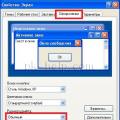 Shrift ravshanligini sozlash
Shrift ravshanligini sozlash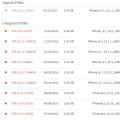 IPhone va iPad-da har qanday dasturning eski versiyasini qanday o'rnatish mumkin
IPhone va iPad-da har qanday dasturning eski versiyasini qanday o'rnatish mumkin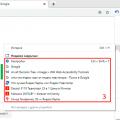 Favqulodda o'chirilgandan keyin Chrome yorliqlarini qanday tiklash mumkin?
Favqulodda o'chirilgandan keyin Chrome yorliqlarini qanday tiklash mumkin?